Reklaam
Kui olete iMessage'i kaudu saanud kontaktidelt palju pilte ja soovite neist kinni hoida, on fotode telefoni või arvutisse salvestamiseks mitu võimalust.
Apple ei muuda teie iMessage'i fotode automaatset salvestamist lihtsaks, kuid sellel on üks viis, kuidas seda teha. See nõuab rakendust Sarapuu, an automatiseerimistööriist Maci kasutajatele Sarapuu - täidab Mac-is ülesandeid, nii et te ei pea seda tegemaOlen varem kirjutanud terve MUO juhendi Apple'i nutikaustade ja Automatori programmi kasutamise kohta, kuid a klassikaline kolmanda osapoole rakendus nimega Hazel on üks minu isiklikest automatiseerimisabilistest, mis töötab taust, ... Loe rohkem mis maksab ühe litsentsi eest 32 dollarit. Kui soovite seda kõigepealt proovida, pakub Hazel tasuta kahenädalast prooviversiooni.
Kui olete Hazel oma arvutisse installinud, toimige järgmiselt.
- Avage Mac Finder ja klõpsake menüüs nuppu Mine > Minge kausta. (Võite kasutada ka kiirklahvi Tõstuklahv + Cmd + G.)
- Tüüp ~ / Raamatukogu / Sõnumid avanevas dialoogiboksis. See avab kausta, kuhu teie iMessage'i fotod ja manused salvestatakse. Ärge muutke selles kaustas midagi, kuna see võib mõjutada iMessage'i töövõimet.
- Avage sarapuu ja lohistage see Lisad kausta rakenduse vahekaardil.
- Peate looma kaks reeglit: ühe alamkaustade kontrollimiseks ja teise failide kopeerimiseks. Klõpsake Hazelis valitud kausta Manused abil + allkirjastage vahekaardi Reeglid all uue reegli loomiseks.

- Esimese reegli jaoks võite selle nimetada Alamkaustad ja valige järgmised tingimused: Kui kõik järgmistest tingimustest on täidetud: Kind on kaust. Sobiva faili või kausta jaoks toimige järgmiselt. Käivitage kausta sisu reeglidja klõpsake nuppu OKEI.
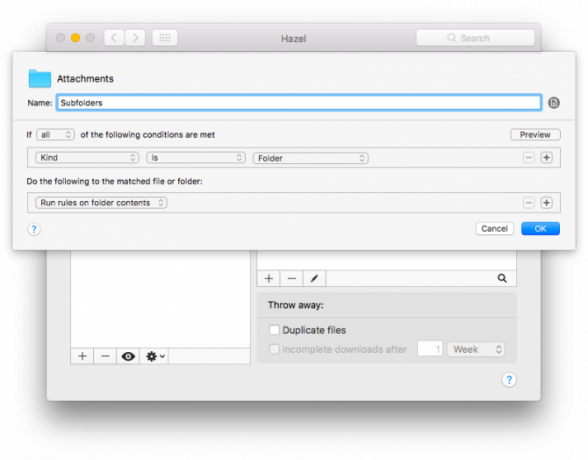
- Teise reegli jaoks võite selle nimetada Kopeeri pilte ja valige järgmised tingimused: Kui kõik järgmistest tingimustest on täidetud: Lahke on pilt. (Võite ka luua iMessage'is saadud failitüüpide jaoks eraldi reeglid.) Sobiva faili või kausta jaoks toimige järgmiselt: Kopeeri kausta ja valige kaust, kuhu soovite oma failid salvestada, ja klõpsake nuppu OKEI.

- Reegli käitamiseks klõpsake sätete nuppu ja siis nuppu Käitage reegleid kohe.
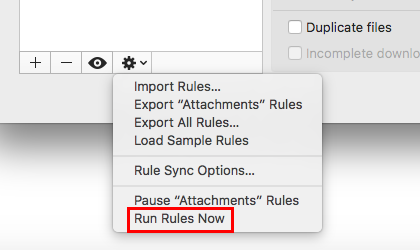
Kui eelistate, et oma iMessage'i fotode salvestamiseks pole vaja tasulist rakendust alla laadida, on mõned neist kuidas saate seda oma telefonis või arvutis teha, kuid need on aeganõudvamad ja ei saa seda olla automatiseeritud.
Salvestage iMessage'i pildid automaatselt kaamerapulli
Saate pilte ükshaaval või hulgimüügina oma telefoni kaamerarulli salvestada:
- Avage oma telefonis rakendus iMessage ja minge vestlusele, mis sisaldab fotosid, mida soovite salvestada.
- Koputage ikooni i nuppu, et vaadata kõiki kontaktisikult saadetud ja saadud fotosid ja manuseid.
- Toksake ja hoidke ühte pilti, mille soovite salvestada, kuni menüü hüppab. Koputage rohkem ja see pilt valitakse.
- Nüüd saate valida kõik fotod, mida soovite salvestada, ja koputage Salvestage x pilti, kus x on valitud fotode arv.
Kui soovite ühe foto salvestada, avage see lihtsalt rakenduses iMessage ja koputage iOS-i jagamise nuppu ja valige Salvesta pilt.
Salvestage iMessage'i pildid automaatselt Maci
Kui kasutate arvutis iMessage'i, saate fotosid hulgi salvestada palju kiiremini:
- Avage arvutis rakendus iMessage ja minge vestlusele, mis sisaldab fotosid, mida soovite salvestada.
- Klõpsake nuppu Üksikasjad kõigi kontaktisikult saadetud ja vastuvõetud fotode ja manuste kuvamiseks.
- Hoidke all Shift ja klõpsake kõikidel piltidel, mida soovite salvestada.
- Paremklõpsake pilte ja klõpsake nuppu Lisage fototeeki. Kui soovite valida, kuhu pilte salvestada, klõpsake nuppu Kopeeri ja liikuge kausta, kuhu soovite need salvestada. Paremklõpsake kausta mis tahes asukohas ja klõpsake nuppu Kleebi.
Kas teil on näpunäiteid või näpunäiteid oma iMessage'i fotode ja failide salvestamiseks arvutisse või telefoni? Andke meile kommentaarides teada.
Nancy on kirjanik ja toimetaja, kes elab Washingtonis. Ta oli varem Lähis-Ida toimetaja ajalehes The Next Web ja töötab praegu DC-põhine teabevahetuse ja sotsiaalmeedia teavitustöökoja juures.

